![]()
Aunque no es un problema demasiado frecuente, hay veces en las que el Bluetooth en Android no funciona. Puede que estemos intentando conectarnos a otro dispositivo, o simplemente activarlo, pero que esto no sea posible. O que si necesitamos usarlo para algo, no sea posible porque no funciona. Es una situación molesta, que impide usar una función tan versátil en el teléfono.
Ante este tipo de situaciones, es importante intentar averiguar el origen del problema. Ya que así podremos aplicar soluciones que realmente vayan a funcionar ante el mismo. Si el Bluetooth en tu teléfono Android no funciona, hay una serie de cosas que puedes probar, para que funcione todo de nuevo.
Cinco mitos sobre el Bluetooth que no son ciertosDesde su llegada al mercado ha habido todo tipo de mitos sobre el Bluetooth, pero hay cinco de ellos que se ha demostrado no eran ciertos. Descubre cuáles.
¿Es un fallo de tu teléfono o de un dispositivo Bluetooth?
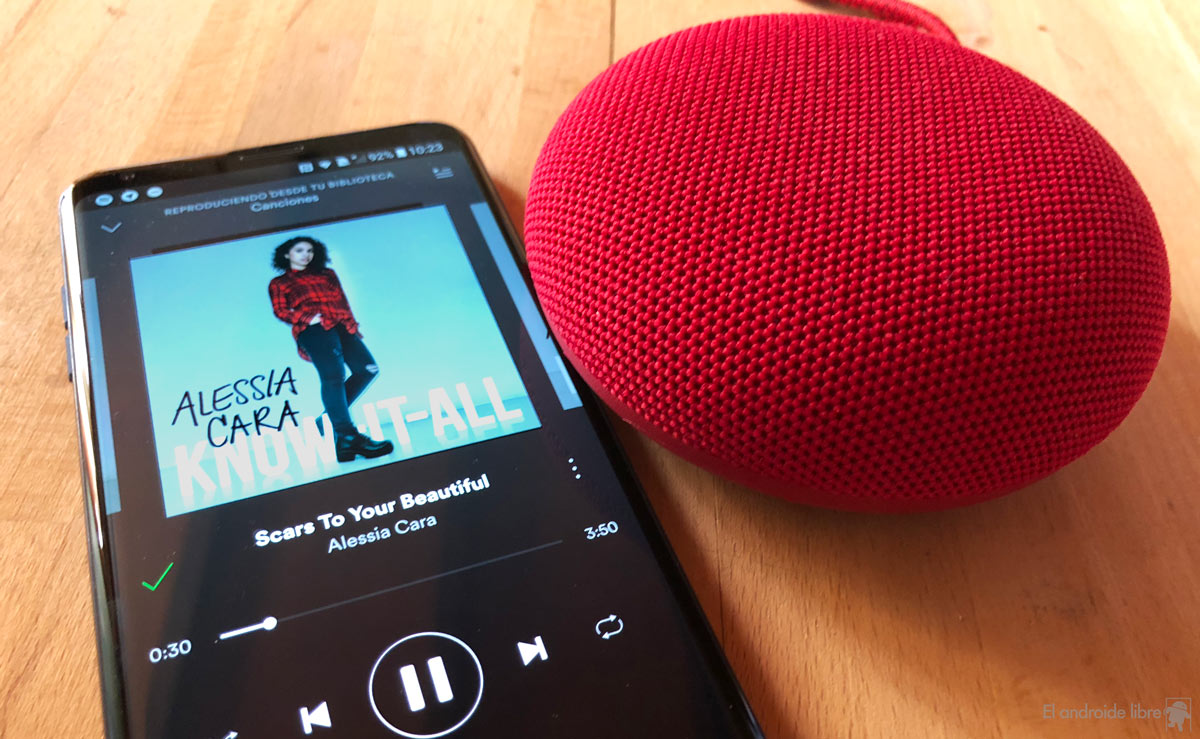
Puede que este error se de cuando intentas conectar un dispositivo como unos auriculares, altavoces o una pulsera de actividad. Por eso, es necesario comprobar primero si el error está en tu teléfono Android o en el dispositivo en cuestión que buscas conectar mediante Bluetooth, ya que podría ser que el origen no se encuentre en el teléfono.
Si tienes otros dispositivos que se conectan por Bluetooth a tu teléfono, o hay otra persona cerca que tiene su teléfono consigo, podéis hacer varias pruebas. Intenta conectar otros dispositivos al teléfono, o al otro teléfono también. Este tipo de acciones nos darán pistas sobre el origen del fallo. Ya que si sabemos que reside en el teléfono, las soluciones que vamos a aplicar serán diferentes
Una vez hayamos determinado el origen de este problema con dicha conexión, podemos empezar probara una serie de soluciones. Algunas de ellas son muy comunes, que seguramente habremos usado ya en alguna ocasión anterior, pero que nos ayudarán a poner fin a este fallo.
Reiniciar el teléfono
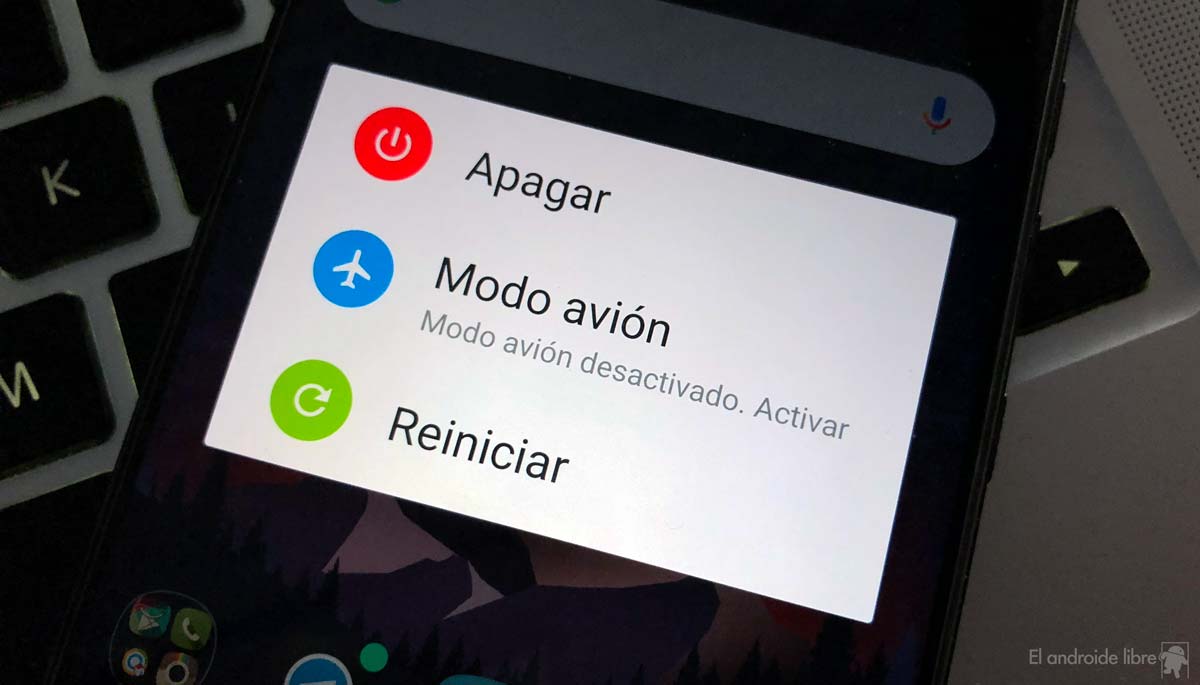
Reiniciar el teléfono es siempre la primera acción a realizar ante problemas de funcionamiento en el mismo. Puede que algunos de los procesos que hay en marcha en el dispositivo hayan sufrido un error, que causa entonces que el Bluetooth no funcione. Las causas pueden ser varias, pero el resultado es que esta conexión no funciona.
Reinicia el teléfono y espera a que se encienda todo de nuevo. Cuando ya esté encendido y en marcha, activa el Bluetooth y prueba si funciona. En una gran cantidad de casos será suficiente con reiniciar el dispositivo para que funcione de nuevo con normalidad y vayas a poder conectar otro dispositivo a tu teléfono.
Exprime al máximo el Bluetooth en Android con estas cuatro funcionesEl Bluetooth es una característica infravalorada en Android a la que se le puede sacar mucho partido con algunas interesantes funciones y aplicaciones.
Elimina el dispositivo Bluetooth y añádelo de nuevo
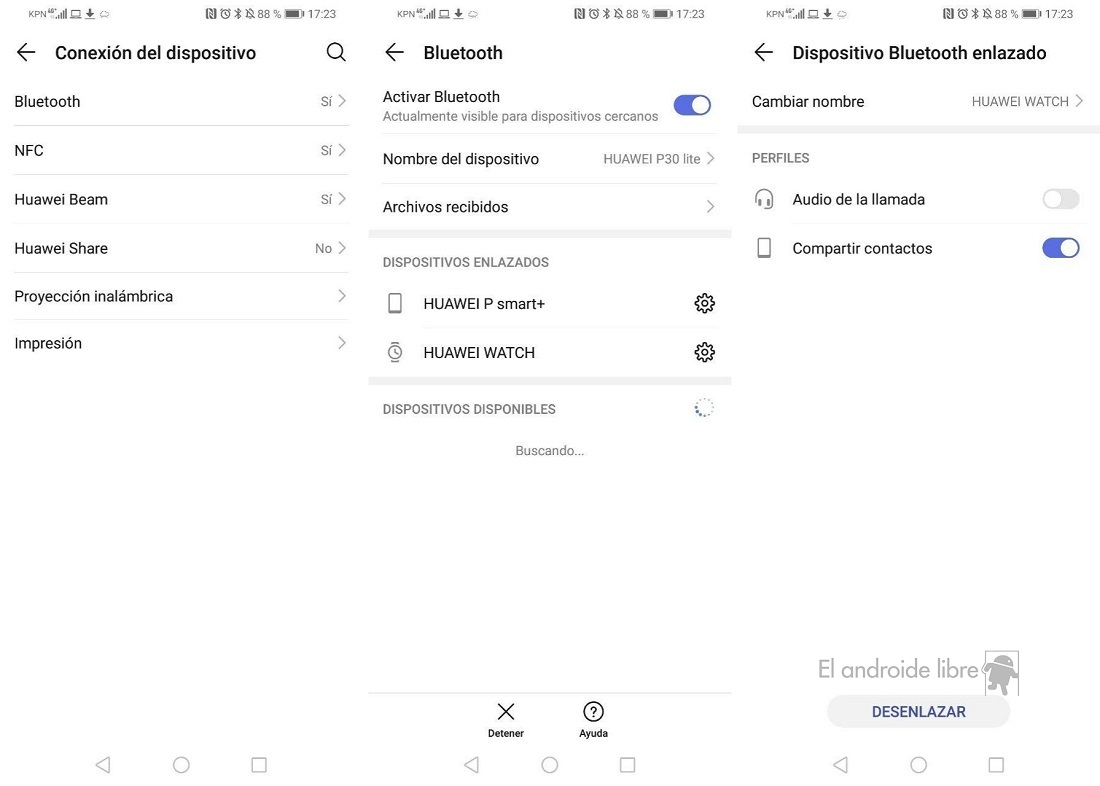
Es posible que este error haya surgido de la nada, de un día para otro. Si este es tu caso, lo más sencillo que puedes hacer es eliminar dicho dispositivo Bluetooth asociado al teléfono, y luego añadirlo de nuevo. Es algo simple, pero que puede eliminar este fallo que haya surgido a la hora de conectarlos, que está causando dicho problema. Los pasos para ello son:
- Abre los ajustes del teléfono.
- Entra en Conexión del dispositivo.
- Entra en Bluetoth.
- Acude a la lista de dispositivos conectados.
- Pulsa sobre el dispositivo en cuestión.
- Elimina dicho dispositivo o Desenlazar (en algunas capas).
Es importante que cuando vayas a quitar este dispositivo de la lista, no esté conectado a otro teléfono. Una vez lo hayas eliminado, procede a añadirlo de nuevo, como la primera vez, para que todo vaya a funcionar de nuevo como hasta entonces.
Mostrar dispositivos Bluetooth sin nombre
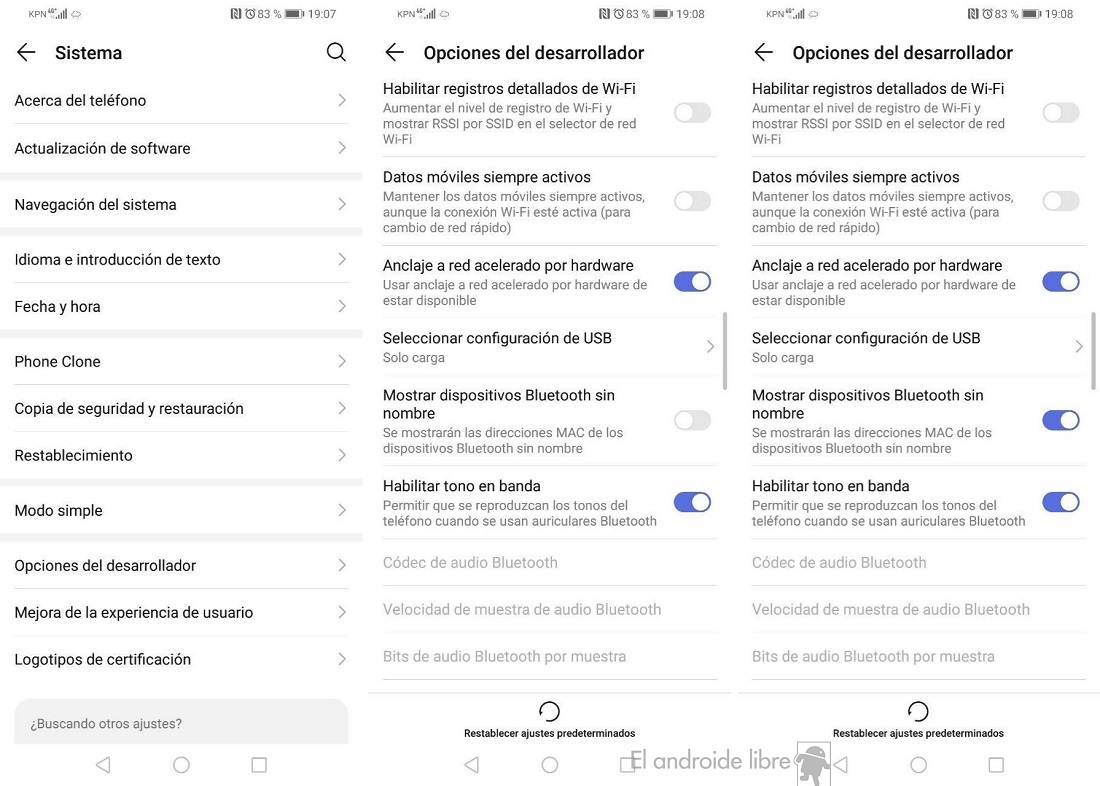
Un problema al que en alguna ocasión nos podemos enfrentar es que el dispositivo que queremos conectar al teléfono no salga en el listado de dispositivos Bluetooth, pese a que está activo en ese momento. Esto podría tratarse porque este dispositivo se muestra sin nombre, haciendo que algunos teléfonos Android no puedan detectarlo. Hay un ajuste en el teléfono, dentro de las opciones de desarrollador, que hace que se muestren los dispositivos sin nombre. Para activar esta opción hay que seguir estos pasos:
- Abre los ajustes del teléfono.
- Entra en Sistema.
- Pulsa en Opciones de desarrollador.
- Busca la opción llamada «Mostrar dispositivos Bluetooth sin nombre».
- Activa esta opción pulsando en el interruptor.
- Acude al apartado de Bluetooth.
- Comprueba si sale ahora en el listado.
Qué hacer si los datos móviles no funcionan en tu teléfonoSi los datos móviles no funcionan en tu teléfono Android, hay una serie de soluciones que podemos probar para que este problema quede solucionado.
Usa aplicaciones para conectar el dispositivo
Si usas de manera habitual dispositivos Bluetooth con tu teléfono, tanto auriculares como altavoces o pulseras, pueden darse problemas a la hora de conectarse los mismos al teléfono. Hay aplicaciones que pueden salir al rescate, para conseguir que los dispositivos se conecten con nuestro teléfono sin problema alguno y así poder disfrutar de ellos.
La aplicación más completa en este campo es Bluetooth Pair. Es una aplicación que gestiona la conexión de manera independiente al sistema que se usa en Android o en las capas de personalización del teléfono. Pone solución a algunos de los problemas más típicos de este tipo (asegurarse de que los dispositivos estén en el rango, desactivar modo avión, etc). Así tenemos una mayor probabilidad de que se establezca una conexión entre los dispositivos de manera exitosa.
Es una aplicación que podemos descargar gratis en Android, con anuncios en su interior, pero que será de gran ayuda. Disponible directamente en la Play Store:
¿Qué es Bluetooth PAIR Emparejamiento Bluetooth es una aplicación que puede automatizar el proceso de emparejamiento / conexión Bluetooth!Con una gama de dispositivos Bluetooth a su disposición, tales como altavoces de audio, auriculares, altavoces del coche y más, puede ser molesto tener que conectarse a un dispositivo específico. FLEXIBLE Emparejamiento Bluetooth le permite vincular de forma automática con un dispositivo de su elección. Por ejemplo, si usted a menudo conectar el teléfono al dispositivo Bluetooth del coche, se puede optar por hacer esta conexión automáticamente cuando se enciende el Bluetooth del teléfono. Solución de problemas Estos son algunos consejos para combatir algunos problemas comunes. (Sin embargo, con tantos dispositivos diferentes, no hay una solución fácil acceso a todos los problemas)❖ Asegúrese de que el dispositivo Bluetooth está en el rangoModo avión Desactivar ❖ si está en❖ Tire hacia abajo en la página principal para actualizar la vista y la búsqueda de dispositivos❖ Trate de activación / desactivación de Bluetooth de nuevo (tanto el dispositivo Bluetooth y el dispositivo Android)❖ Contacto para la ayuda! Características ★ Soporte para Android 6.0 y versiones posteriores★ Conectar automáticamente a cualquier dispositivo habilitado para Bluetooth★ Permite configurar el dispositivo para conectarse a su dispositivo más recientemente conecte o el dispositivo conectado con más frecuencia★ tema de diseño de materiales★ Cinco diversos colores del tema ~ si usted está en diferentes colores;)★ Interfaz sencilla e intuitiva FAQ ✤ ¿Por qué Bluetooth Par pedir permiso ubicación?!?✦ Se requiere permiso Ubicación en Android 6.0 o superior para la exploración dispositivo Bluetooth. Esto es debido al hecho de que hoy en día, Bluetooth balizas puede técnicamente ser utilizado para identificar el paradero de un dispositivo.✤ Bluetooth no se conecta, ¿qué debería hacer?✦ Pruebe una de las diversas soluciones sugeridas en la sección de solución de problemas. Si todo lo demás falla, la búsqueda de una respuesta en línea o ponerse en contacto con nosotros!✤ Esta aplicación no está funcionando, debería dejar una mala crítica?✦ Mantenga la calma! Esta aplicación está en continuo desarrollo. Una crítica negativa no llama la atención ni nos incentiva para arreglar el problema rápidamente. Envíanos el informe de errores y / o llegar a nosotros a través de correo electrónico. ¡Gracias por entender!✤ Me encanta esta aplicación! ¿Cómo puedo ayudar a que?✦ Una revisión positiva significaría el mundo para nosotros! Separe su amor para esta aplicación a través de palabras amables y múltiples estrellas;) también compartir con sus amigos! Por último, echa un vistazo a algunas de las otras aplicaciones hechas por nosotros! ¡Gracias! CARACTERÍSTICAS PRO ¡Sin anuncios! Cansado de una pequeña caja rectangular con imágenes coloridas ocupar un diez por ciento de su pantalla? Obtener la versión pro de Bluetooth par y ayudar a apoyar nuestro desarrollo! Traducciones ♬ alemán ~ Jimmy Smith♬ Español ~ Eduardo Granados♬ tradicional chino mandarín – Waylon Huang♬ Ayúdanos a traducir Bluetooth par! ¡Envianos un email! ayuda A MEJORAR Ayudenos a mejorar al darnos calificaciones y comentarios! Si desea ayudar a traducir Bluetooth Par, envíenos un email y le enviarán mensajes con la información!Para preguntas y comentarios, enviar un correo electrónico a wwaylonhuang@gmail.com!¡Gracias!
Más información
Ocultar
Actualizada
5 de julio de 2019
Tamaño
3,4M
Descargas
1.000.000+
Versión actual
2.8
Requiere Android
4.1 y versiones posteriores
Clasificación de contenido
Para mayores de 3 años
Más información
Permisos
Ver detalles
Informe
Marcar como inadecuado
Ofrecida por
Waylon Huang
Desarrollador
Visitar sitio web
wwaylonhuang@gmail.com
Política de privacidad
Washington, United States
5 de julio de 20193,4M1.000.000+2.84.1 y versiones posterioresPara mayores de 3 años
Más informaciónVer detalles
Informe
Marcar como inadecuado
Marcar como inadecuadoWaylon HuangVisitar sitio web
wwaylonhuang@gmail.com
Política de privacidad
Washington, United States
©2020 GoogleCondiciones del servicio del sitioPrivacidadDesarrolladoresInformación de Google|Ubicación: Región desconocidaIdioma: EspañolAl comprar este artículo, se realiza una transacción con Google Payments y aceptas las Condiciones de Servicio y el Aviso de Privacidad de Google Payments.
Restablecer ajustes de conexión
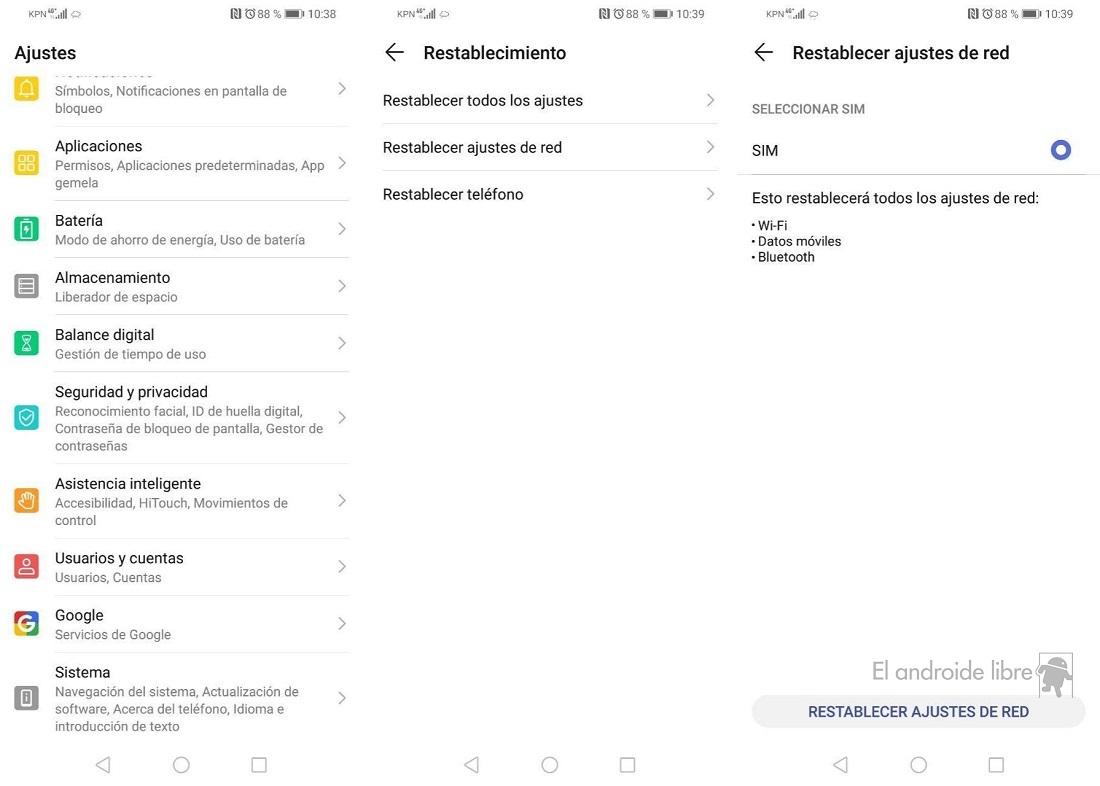
Otra opción que siempre ayuda cuando hay problemas con alguna de las conexiones en Android, es restablecer los ajustes de conexión en el teléfono. Posiblemente haya habido un problema o error en la configuración del Bluetooth, pero no conseguimos dar con este fallo. Al recurrir a esta opción hacemos que la configuración en todo lo referente a la conexión del teléfono regrese a su estado original, eliminando dicho fallo. Además, esto se consigue sin que perdamos datos en el teléfono. Los pasos para ello son:
- Abre los ajustes del teléfono.
- Entra en Sistema.
- Pulsa en Restablecimiento.
- Elige la opción de Restablecer ajustes de red.
- Pulsa en el botón de restablecer ajustes de red.
- Introduce tu PIN.
- Pulsa en aceptar.
La entrada El Bluetooth no funciona en mi móvil: qué puedo hacer aparece primero en El Androide Libre.






